在 Windows 上使用 SpotX 和 Spicetify 定制你的 Spotify 体验
我曾对国内音乐软件的各种灰色地带感到烦恼,因此毅然转投国外,最终选择了 Spotify。 然而,现实是囊中羞涩,难以承担高昂的会员费用。 在这种情况下,我偶然发现了 SpotX 和 Spicetify 这两个神器,它们让我能够在一定程度上定制 Spotify 体验,并去除广告。
在此,我必须郑重声明: 如果你有经济能力,我强烈建议你付费订阅 Spotify。 毕竟,尊重版权、支持音乐创作是每个音乐爱好者应尽的义务。 SpotX 和 Spicetify 只是在经济条件有限的情况下,一种无奈的选择。 希望未来我也有能力为自己喜欢的音乐付费,支持音乐人创作出更多优秀的作品。
第一步:安装 Spotify [可选]
- 下载 Spotify:首先,你需要从 Spotify 官网下载并安装 Spotify 客户端。
- 安装 Spotify:双击下载的安装包,按照提示完成安装。
提示:如果你已经安装了 Spotify,可以跳过此步骤。
第二步:使用 SpotX 安装 Spotify(去除广告)
- 进入 SpotX 仓库,按照 README 说明进行安装。
注意:SpotX 的安装过程可能会修改 Spotify 的可执行文件,因此请务必谨慎操作,并备份相关文件。
第三步:安装 Spicetify
- 进入 Spicetify 官网下载 Spicetify。
安装过程建议同时安装 Marketplace,方便后续安装主题和 Extensions。 - 验证 Spicetify 是否安装成功:
打开 PowerShell,输入以下命令:
1 | spicetify -v |
如果出现类似下图的结果,则表示 Spicetify 安装成功。

第四步:配置 Spicetify
Marketplace 配置
通过 Marketplace,你可以轻松安装各种主题和 Extensions。 点击购物车按钮,选择你所需要的内容进行安装。
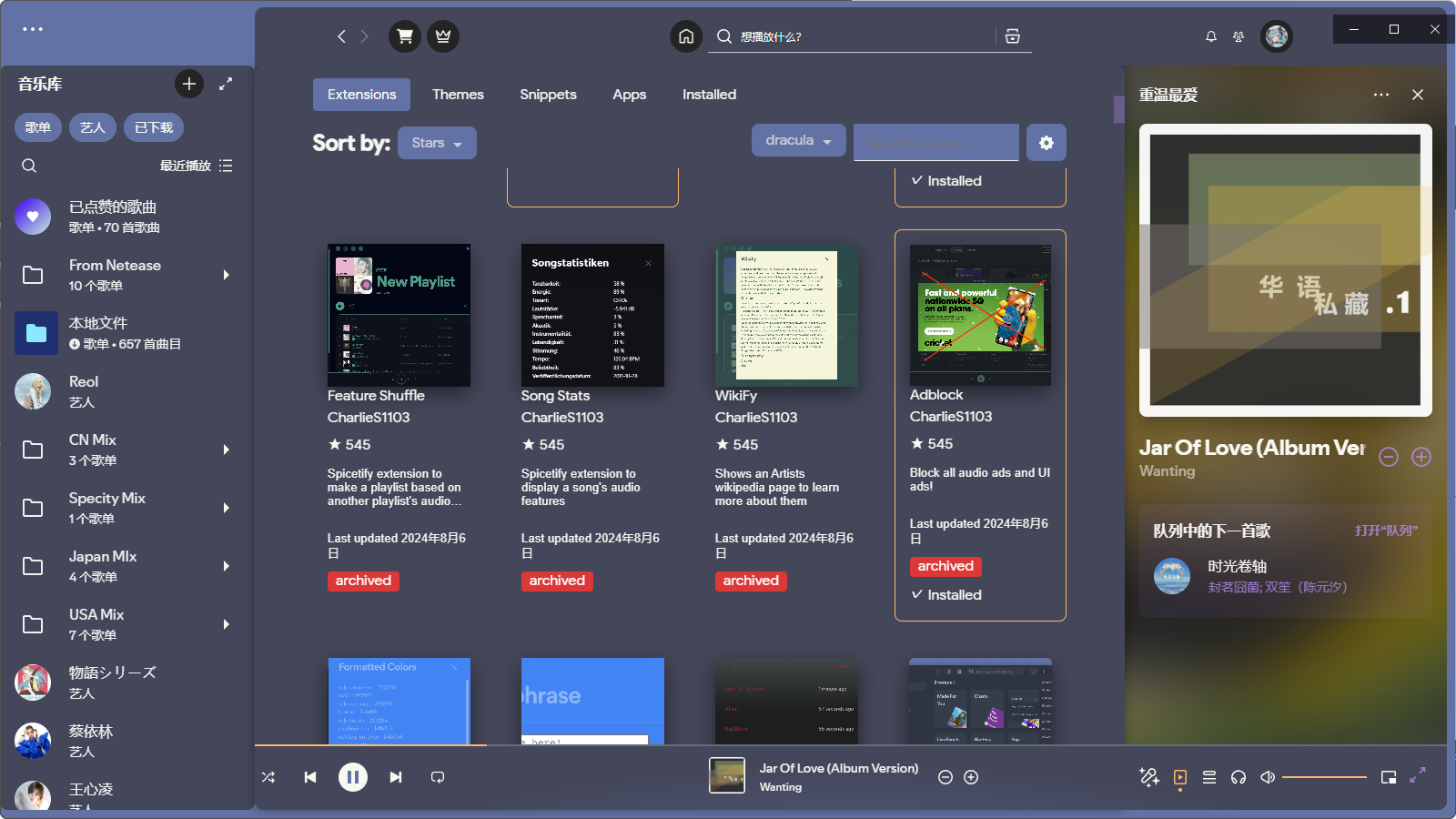
手动配置
- 选择主题:Spicetify 提供了丰富的主题供你选择。 你可以从 Spicetify 主题 仓库中找到更多主题。
- 应用主题:
- 将下载的主题文件夹复制到
C:\Users\<你的用户名>\.spicetify\Themes目录下。 - 在 PowerShell 中,使用以下命令应用主题:
- 将下载的主题文件夹复制到
1 | spicetify config current_theme <主题名称> |
将 <主题名称> 替换为你想要应用的主题文件夹的名称。
- 自定义 Spicetify:你可以通过修改
config.ini文件来自定义 Spicetify 的更多设置。config.ini文件位于C:\Users\<你的用户名>\.spicetify目录下。- 你可以修改字体、颜色、显示歌词等,打造个性化的 Spotify 界面。

推荐的 Spicetify Extensions
Spicetify 的强大之处在于其丰富的 Extensions,可以为你的 Spotify 带来更多功能。 这里推荐几个我常用的 Extensions:
- beautiful-lyrics:显示歌词,支持多种歌词源。
- Made for youu shortcut:在 Spotify 界面上增加推荐菜单。
- shuffle:增强的随机播放功能。
- adblockify:去除非高级版的广告内容
如何安装 Extensions
推荐使用 Marketplace 安装
- 通过 Marketplace 安装:在 Marketplace 中搜索你想要安装的 Extension,点击安装即可。
- 手动安装:
- 将下载的 Extension 文件复制到
C:\Users\<你的用户名>\.spicetify\Extensions目录下。 - 在
config.ini文件中,找到[AdditionalOptions]部分,添加以下内容:
- 将下载的 Extension 文件复制到
1 | [AdditionalOptions] |
将 <Extension 文件名> 替换为你想要安装的 Extension 文件名(不包括 .js 后缀)。
* 运行以下命令应用配置:
1 | spicetify apply |
一些小建议
- 定期更新 Spicetify:Spicetify 会定期发布更新,建议及时更新,以获得更好的体验。
- 探索更多主题和 Extensions:Spicetify 社区提供了许多精美的主题和实用的 Extensions,你可以多加探索,找到最适合你的。
- 备份你的配置:在修改 Spicetify 的配置之前,建议先备份你的
config.ini文件,以防出现问题。
总结
通过以上步骤,你就可以在 Windows 上使用 SpotX 和 Spicetify 来定制你的 Spotify 体验了。 尽情享受你的专属音乐世界吧!
免责声明:本文仅供技术交流和学习使用,请勿用于商业用途。 使用 SpotX 和 Spicetify 存在一定的风险,请务必谨慎操作,并自行承担可能产生的后果。
